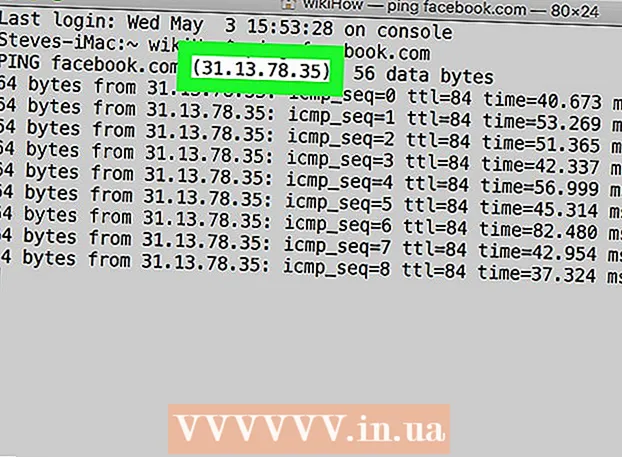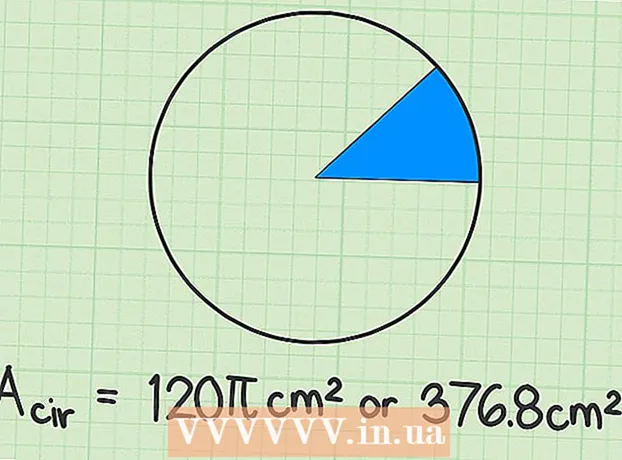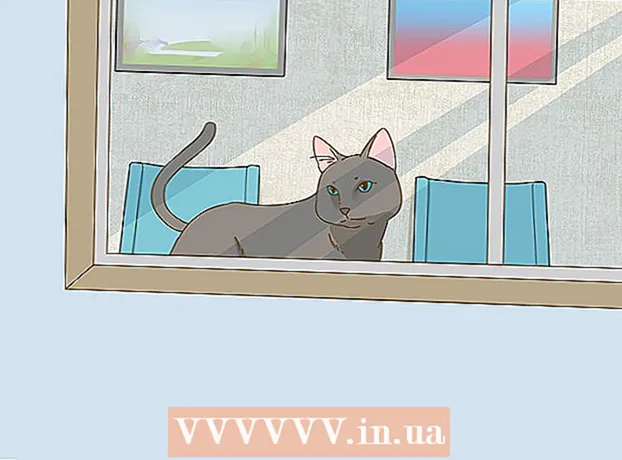Հեղինակ:
Roger Morrison
Ստեղծման Ամսաթիվը:
18 Սեպտեմբեր 2021
Թարմացման Ամսաթիվը:
1 Հուլիս 2024

Բովանդակություն
- Քայլել
- 2-ի մեթոդը ՝ ջնջել մեկնաբանությունները
- 2-ի մեթոդը 2. Թաքցնել մեկնաբանությունները
- Խորհուրդներ
- Arnգուշացումներ
Այս wikiHow- ը ձեզ սովորեցնում է, թե ինչպես թաքցնել կամ հեռացնել մեկնաբանությունները Microsoft Word փաստաթղթից ՝ կարևորագույն կետերով: Մեկնաբանությունները թաքցնելիս Word փաստաթղթի աջ կողմում գտնվող մեկնաբանությունների շարքն անհետանում է, իսկ մեկնաբանությունները ընդմիշտ հանվում են փաստաթղթից:
Քայլել
2-ի մեթոդը ՝ ջնջել մեկնաբանությունները
 Բացեք Microsoft Word փաստաթուղթը: Կրկնակի սեղմեք Microsoft Word փաստաթուղթը, որը ցանկանում եք օգտագործել: Դրանով փաստաթուղթը կբացվի Microsoft Word- ում:
Բացեք Microsoft Word փաստաթուղթը: Կրկնակի սեղմեք Microsoft Word փաստաթուղթը, որը ցանկանում եք օգտագործել: Դրանով փաստաթուղթը կբացվի Microsoft Word- ում:  Ստուգեք, արդյոք մեկնաբանությունները ցուցադրվում են: Եթե փաստաթղթի աջ կողմում չեք տեսնում մեկնաբանությունների շարքը, կատարեք հետևյալը.
Ստուգեք, արդյոք մեկնաբանությունները ցուցադրվում են: Եթե փաստաթղթի աջ կողմում չեք տեսնում մեկնաբանությունների շարքը, կատարեք հետևյալը. - Կտտացրեք «Վերանայում» ներդիրին:
- կտտացրեք Showուցադրել մարկերներ.
- Ստուգեք տարբերակը Դիտողություններ Վրա.
 Գտեք մեկնաբանություն ջնջելու համար: Ոլորեք ներքև, մինչև գտնեք այն մեկնաբանությունը, որը ցանկանում եք ջնջել:
Գտեք մեկնաբանություն ջնջելու համար: Ոլորեք ներքև, մինչև գտնեք այն մեկնաբանությունը, որը ցանկանում եք ջնջել:  Աջ սեղմեք մեկնաբանության վրա: Կհայտնվի բացվող ընտրացանկ:
Աջ սեղմեք մեկնաբանության վրա: Կհայտնվի բացվող ընտրացանկ: - Ձեզ դուր եկած Mac- ի վրա Վերահսկում սեղմելով այն մեկնաբանությունը, որը ցանկանում եք ջնջել:
 կտտացրեք Deleteնջել մեկնաբանությունը. Այս տարբերակը բացվող ցանկում է: Սա անմիջապես կհեռացնի մեկնաբանությունը:
կտտացրեք Deleteնջել մեկնաբանությունը. Այս տարբերակը բացվող ցանկում է: Սա անմիջապես կհեռացնի մեկնաբանությունը:  Միանգամից ջնջեք բոլոր մեկնաբանությունները: Word փաստաթղթից միանգամից բոլոր մեկնաբանությունները հեռացնելու համար կատարեք հետևյալը.
Միանգամից ջնջեք բոլոր մեկնաբանությունները: Word փաստաթղթից միանգամից բոլոր մեկնաբանությունները հեռացնելու համար կատարեք հետևյալը. - Կտտացրեք «Վերանայում» ներդիրին:
- Կտտացրեք ներքևի սլաքին Հեռացնել գործիքագոտու «Մեկնաբանություններ» բաժնում:
- կտտացրեք Փաստաթղթում ջնջեք բոլոր մեկնաբանությունները բացվող ընտրացանկից:
2-ի մեթոդը 2. Թաքցնել մեկնաբանությունները
 Բացեք Microsoft Word փաստաթուղթը և կտտացրեք ներդիրին Ստուգել. Դա կարող եք գտնել Word- ի փաստաթղթի վերևի հիմնական ցանկում: Պատուհանի վերին մասում հայտնվում է գործիքագոտի:
Բացեք Microsoft Word փաստաթուղթը և կտտացրեք ներդիրին Ստուգել. Դա կարող եք գտնել Word- ի փաստաթղթի վերևի հիմնական ցանկում: Պատուհանի վերին մասում հայտնվում է գործիքագոտի: - Փաստաթուղթը բացելու համար կրկնակի կտտացրեք այն:
Նշում: Եթե նշված է, կտտացրեք վերևում «Միացնել խմբագրումը»:
 կտտացրեք Showուցադրել մարկերներ. Սա գործիքագոտու «Հետևում» խմբում բացվող ցուցակ է: Կհայտնվի ընտրացանկ:
կտտացրեք Showուցադրել մարկերներ. Սա գործիքագոտու «Հետևում» խմբում բացվող ցուցակ է: Կհայտնվի ընտրացանկ: - Mac- ի վրա կտտացրեք բացվող ցանկին Նշման ընտրանքներ.
 Ստուգեք տարբերակը Դիտողություններ սկսած Սեղմելով տարբերակը Մեկնաբանություններ Menuանկում կտտացնելով ՝ նշանը կհեռացվի և կթաքցվի մեկնաբանության կողային տողը:
Ստուգեք տարբերակը Դիտողություններ սկսած Սեղմելով տարբերակը Մեկնաբանություններ Menuանկում կտտացնելով ՝ նշանը կհեռացվի և կթաքցվի մեկնաբանության կողային տողը:
Խորհուրդներ
- Կարող եք շարունակել Լուծելու համար Սեղմեք մեկնաբանության վրա `այն նշելու համար, որ այն լուծված է` առանց մեկնաբանությունը ջնջելու: Սա օգտակար է ընդհանուր փաստաթղթի վրա աշխատելիս, երբ գործընկերները պետք է կարողանան հետևել փաստաթղթի խմբագրման պատմությանը:
Arnգուշացումներ
- Մեկնաբանությունները թաքցնելը դրանք չի հանում փաստաթղթից: